Spusťte aplikaci nebo skript při přihlášení pomocí Plánovače úloh ve Windows 10
Aplikaci nebo skript můžete spustit při přihlášení pomocí Plánovače úloh ve Windows 10. Plánovač úloh je výkonný vestavěný nástroj, který vám umožňuje automatizovat rutinní úlohy na vašem zařízení. Pomocí něj můžete nastavit, aby libovolná aplikace běžela podle plánu. Můžete také použít Plánovač úloh ke spouštění programů, když nastane určitá událost.
reklama
Plánovač úloh má grafickou verzi MMC (taskschd.msc), což je nejoblíbenější nástroj pro správu úloh.

Pokud nejste obeznámeni s tvorbou úloh v Plánovači úloh, máme zde dobrý návod: Vytvořte zvýšenou zkratku pro přeskočení výzvy UAC ve Windows 10.
Plánovač úloh je schopen monitorovat různé systémové události a připojovat k nim úkoly. Když dojde k události, spustí se přidružená aplikace. Dobrým příkladem toho, jak to funguje, je „Přehrát zvuk přihlášení"příspěvek zde na Winaero. Tento příspěvek vám podrobně ukáže, jak vytvořit úlohu ve Windows 10 Task Scheduler pro spuštění aplikace nebo skriptu při přihlášení pro konkrétní nebo všechny uživatele.
Jak spustit aplikaci nebo skript při přihlášení pomocí Plánovače úloh ve Windows 10
- Stiskněte klávesy Win + R na klávesnici a napište
taskchd.mscdo pole Spustit a poté stiskněte Enter.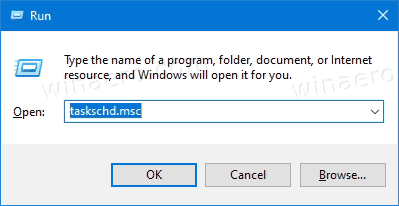
- Vybrat Knihovna plánovače úloh v levém panelu.
- V pravém podokně klikněte na Vytvořit úkol pod Akce.
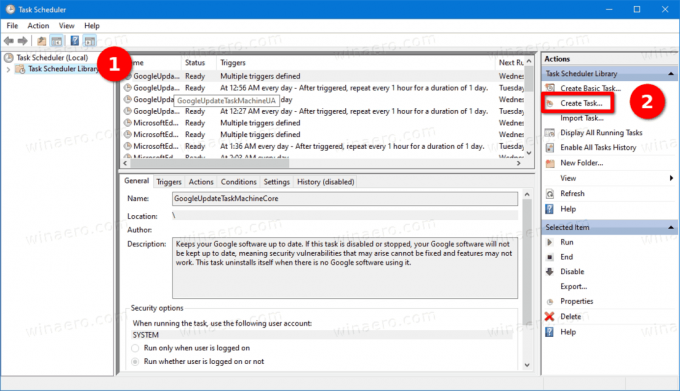
- Na záložce Obecné zadejte požadovaný název úkolu, např. Můj přihlašovací úkol.
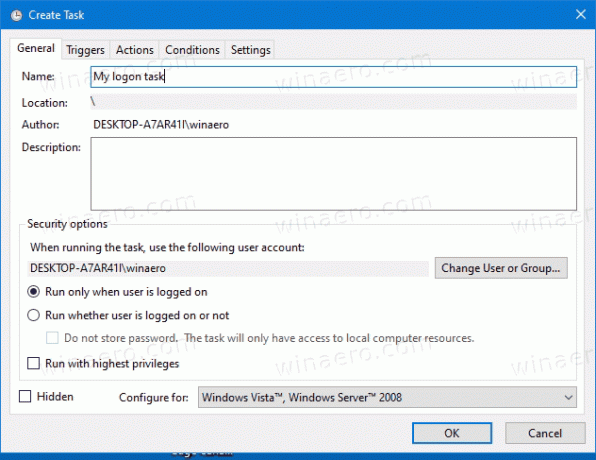
- Ve výchozím nastavení bude úloha používat oprávnění a vlastnictví aktuálního uživatele. Chcete-li, aby místo toho běžel pro všechny uživatele, klikněte na Změnit uživatele nebo skupinu a v dalším dialogu zadejte požadovaného uživatele nebo skupinu. Např. můžete vybrat Uživatelé skupině, takže bude k dispozici všem uživatelům vašeho počítače.
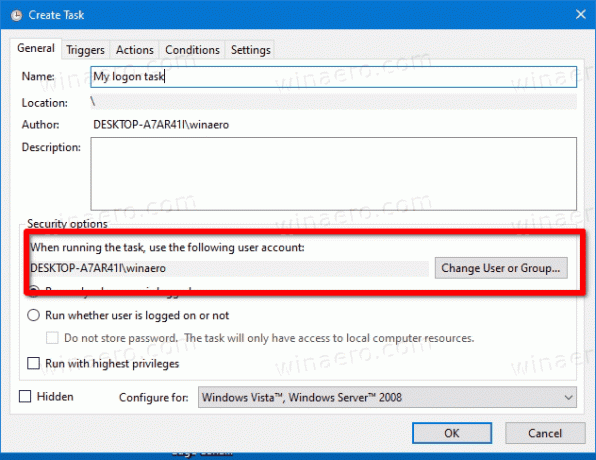
- Přepněte na Spouštěče a klikněte na Nový... knoflík.
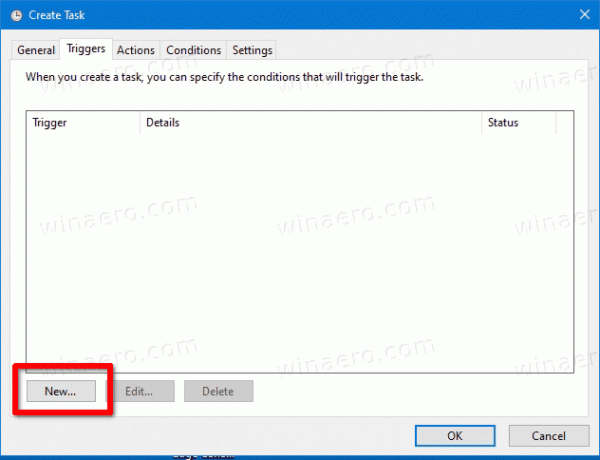
- Vybrat Při přihlášení v Začněte úkol rozbalovací nabídka Nový spouštěč dialog.
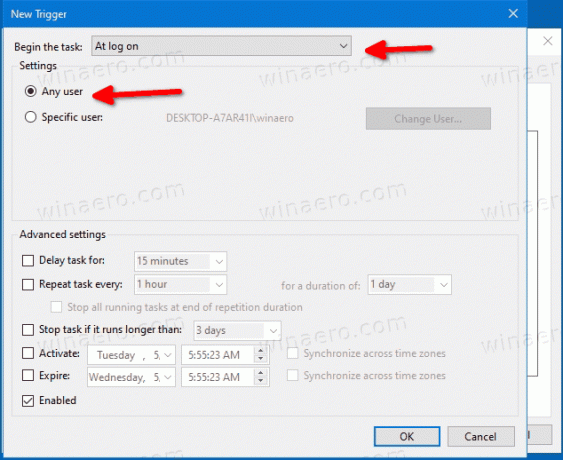
- Vybrat Jakýkoli uživatel aby se úloha spustila pro všechny uživatele. Případně můžete vybrat Konkrétní uživatel a klikněte na Změnit uživatele nastavit uživatelský účet, pro který bude úloha pracovat.
- Klikněte na OK tlačítko pro zavření Nový spouštěč dialog a vytvořte spouštěč přihlášení pro vaši úlohu.
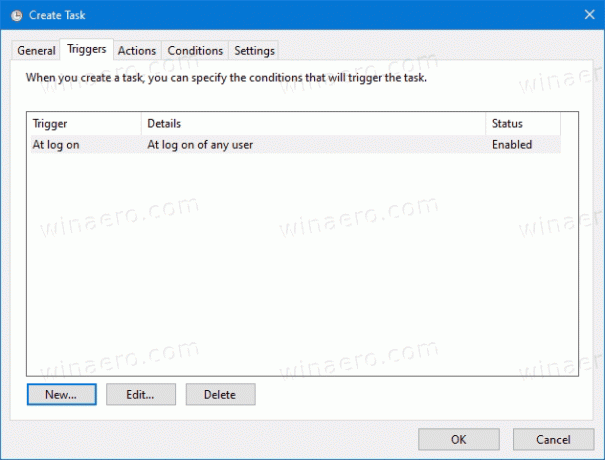
- Nyní přejděte k Akce a klepněte na Nový... knoflík.
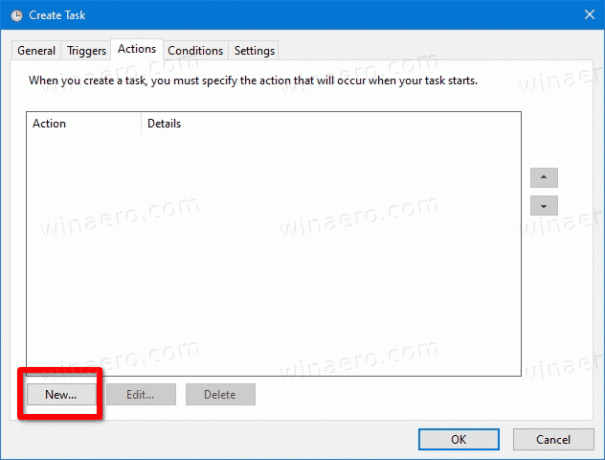
- Vybrat Spusťte program pro akci zadejte úplnou cestu ke spustitelnému souboru nebo dávkovému souboru, který chcete spustit při přihlášení ve Windows 10, a jeho argumenty příkazového řádku (pokud existují) a klikněte na OK.
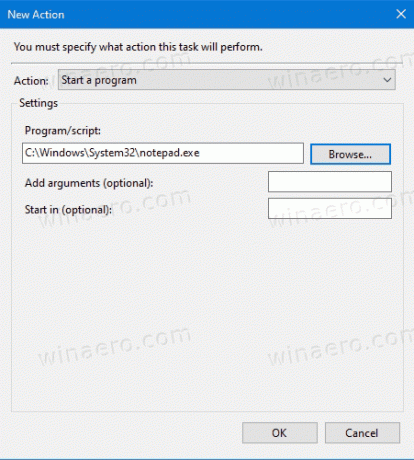
- Nakonec přepněte na Podmínky a zrušte zaškrtnutí Spusťte úlohu, pouze pokud je počítač napájen střídavým proudem volba. To je důležité pro notebooky, protože úloha se ve výchozím nastavení nespustí, když je zařízení napájeno z baterie.
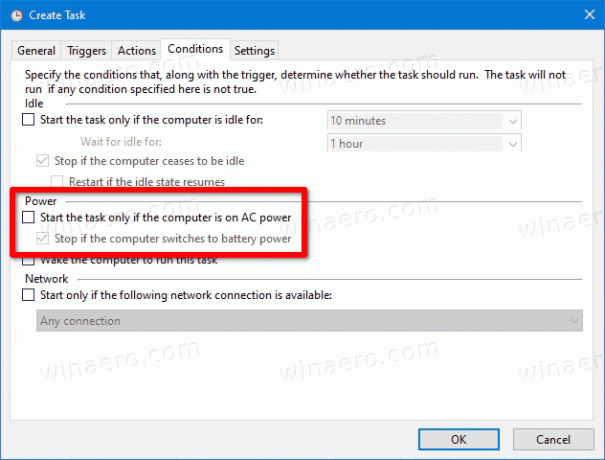
- Klikněte OK v Vytvořit úkol okno. Nyní uvidíte nový úkol v knihovně Plánovače úloh.
Jsi hotov! Nyní je bezpečné zavřít aplikaci Plánovač úloh.
Poznámka: V kroku 5 definujete přístupová oprávnění pro úlohu, tj. dostupnost úlohy. V kroku 8 určíte, pro kterého přesně uživatele bude úloha spuštěna.
A je to


